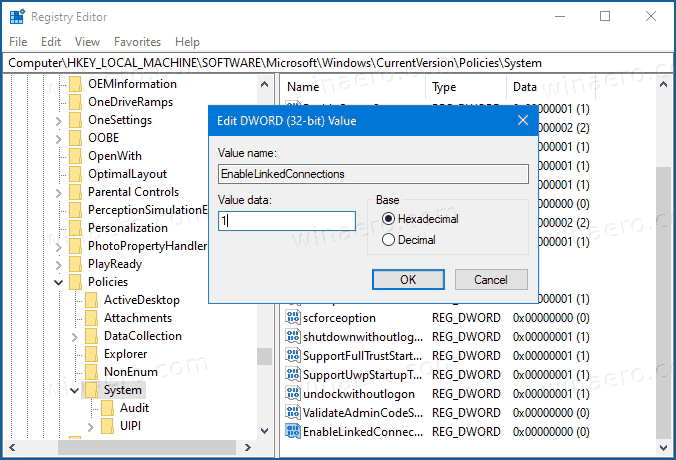Kuinka saada verkkokartoitetut asemat saataville korotetussa komentokehotteessa ja PowerShellissä Windows 10: ssä
Windows Vistasta lähtien Microsoft otti käyttöön Käyttäjätilien valvonta -ominaisuuden tai vain UAC: n. Tämä ominaisuus on suunniteltu parantamaan käyttöjärjestelmän turvallisuutta. Tämän ominaisuuden sivuvaikutus on, että yhdistettyihin verkkoasemiin eivät pääse järjestelmänvalvojana toimivat ohjelmat.
Mainonta
Mikä on UAC
Käyttäjätilien valvonta (UAC) yrittää estää sovelluksia tekemästä ei-toivottuja muutoksia tietokoneellesi. Kun jokin ohjelmisto yrittää muuttaa järjestelmään liittyviä rekisterin tai tiedostojärjestelmän osia, Windows 10 näyttää UAC-vahvistusikkunan, jossa käyttäjän on vahvistettava, haluatko todella tehdä nämä muutokset. Yleensä korkeutta vaativat sovellukset liittyvät Windowsin tai tietokoneen hallintaan yleensä. Hyvä esimerkki olisi Rekisterieditori-sovellus.
kuinka yhdistää yleiskaukosäädin

UAC: lla on erilaiset suojaustasot. Kun sen vaihtoehdot asetetaanIlmoita ainataiOletus, työpöytäsi on himmennetty. Istunto siirtyy väliaikaisesti suojatulle työpöydälle ilman avoimia ikkunoita ja kuvakkeita, ja siinä on vain käyttäjätilien valvonnan (UAC) korotus.
UAC ja yhdistetyt asemat
JäsenetJärjestelmänvalvojat käyttäjäryhmä täytyy vahvistaa tai hylätä UAC-kehote antamatta ylimääräisiä kirjautumistietoja (UAC-suostumuspyyntö). Käyttäjät ilman järjestelmänvalvojan oikeuksia on lisäksi annettava kelvolliset tunnistetiedot paikallisen järjestelmänvalvojan tilille (UAC-tunnistekehote).
Oletusarvoisesti yhdistettyjä verkkoasemia ei ole saatavana korotettu komentokehote , kohonnut PowerShell tai mistä tahansa muusta sovellus toimii järjestelmänvalvojana Windows 10: ssä.
kuinka lisätä modeja Minecraft Windows 10: een
Windows 10, Windows 8, Windows 7 ja Windows Vista mukana tulee erityinen ryhmäkäytäntövaihtoehto, joka avaa verkkoasemat järjestelmänvalvojan tileille.
Verkkokartoitettujen asemien asettaminen saataville korotetussa komentokehotteessa
- Avata Rekisterieditori .
- Siirry seuraavaan rekisteriavaimeen:
HKEY_LOCAL_MACHINE SOFTWARE Microsoft Windows CurrentVersion Policies SystemVinkki: Voit pääset haluamaasi rekisteriavaimeen yhdellä napsautuksella . - Jos sinulla ei ole tätä avainta, luo se.
- Luo uusi DWORD-arvo nimeltä
EnableLinkedConnectionsja aseta se arvoon 1. Huomaa: Vaikka olisitkin 64-bittinen Windows sinun on silti luotava 32-bittinen DWORD-arvo.
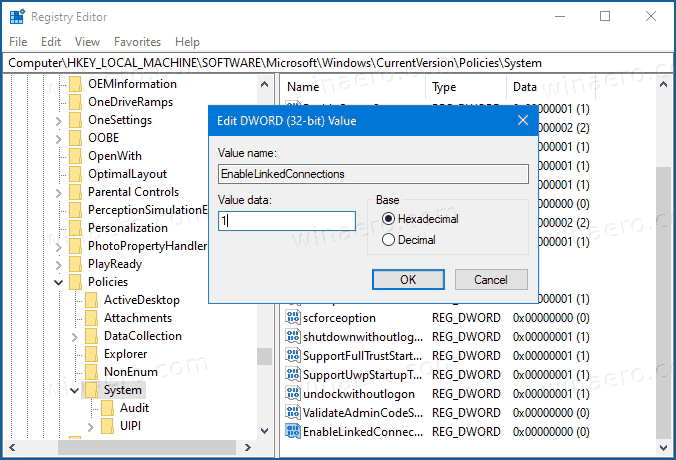
- Käynnistä Windows 10 uudelleen ja olet valmis.
Nyt voit käyttää yhdistettyjä verkkoasemiasi, vaikka ohjelmasi olisi järjestelmänvalvoja.
Voit kumota muutoksen poistamallaEnableLinkedConnectionsarvo ja käynnistä käyttöjärjestelmä uudelleen.
Ajan säästämiseksi voit ladata seuraavat käyttövalmiit rekisteritiedostot (kumoamisen säätö sisältyy toimitukseen):
Lataa rekisteritiedostot
Sama voidaan tehdä käyttämällä Winaero Tweaker . Navigoida johonkinVerkko> Verkko ajaa UAC: n kautta:

Käytä tätä vaihtoehtoa välttääksesi rekisterin muokkaamista.
Tämä menetelmä toimii Windows 10-, Windows 8.1-, Windows 8- ja Windows 7 -käyttöjärjestelmissä.